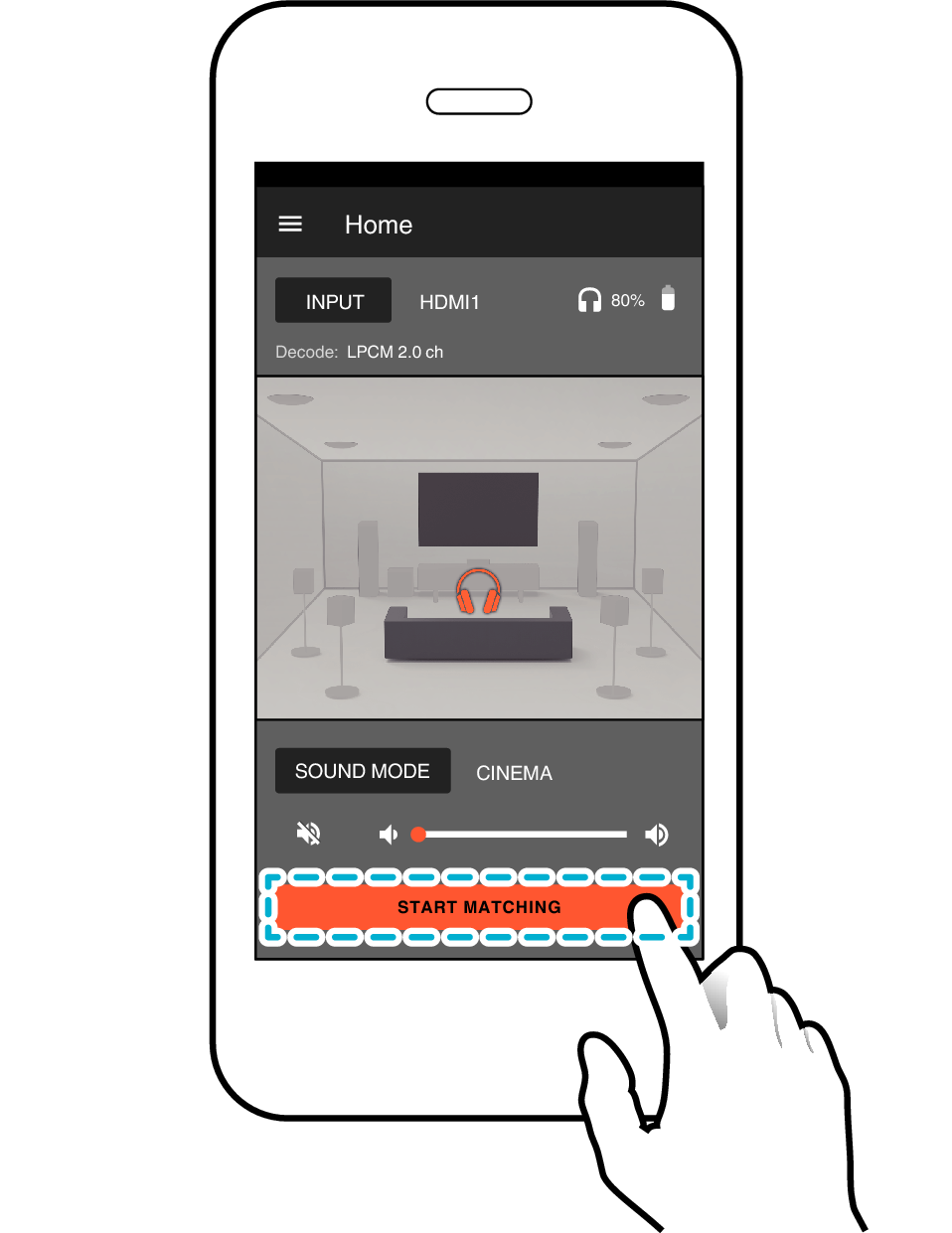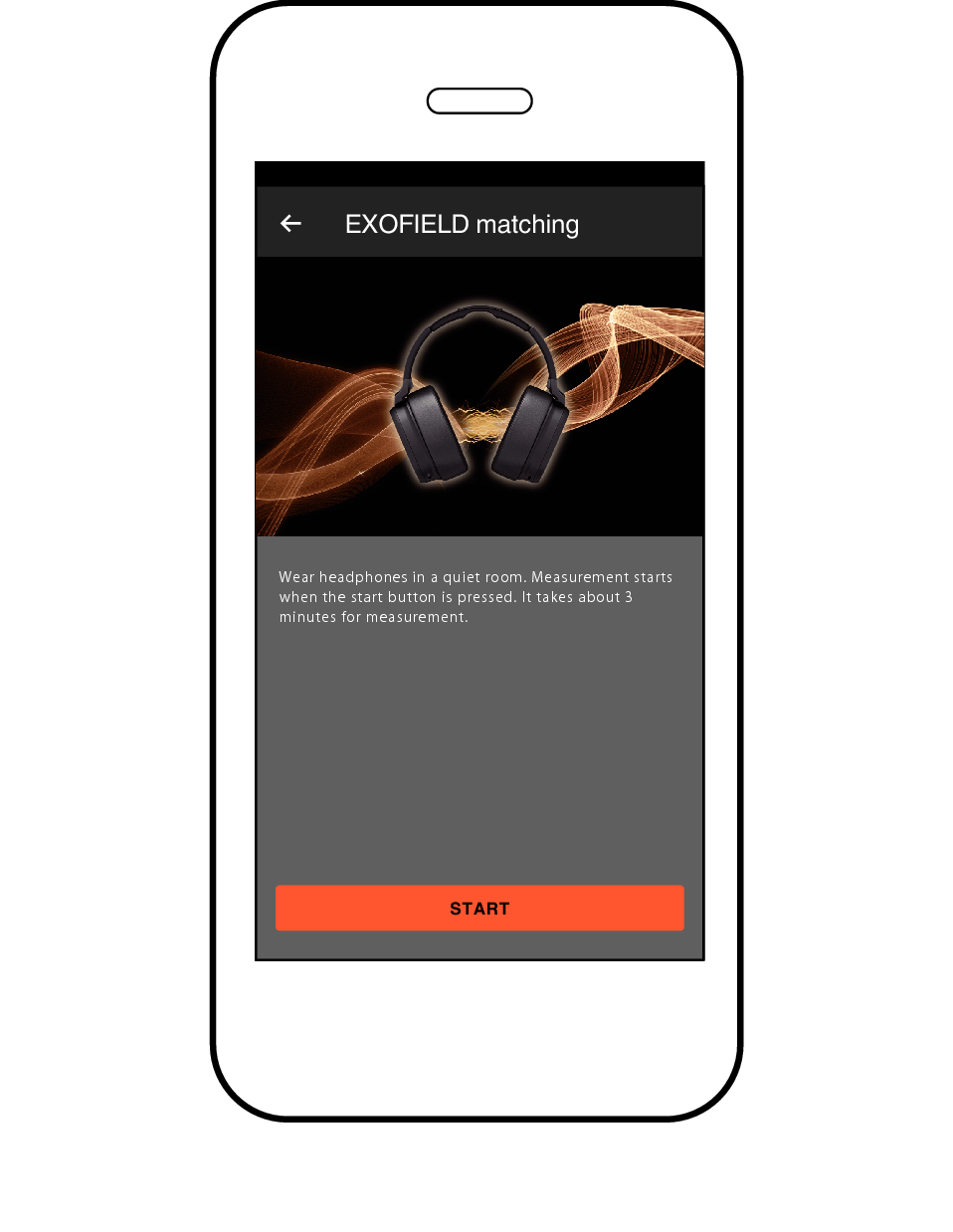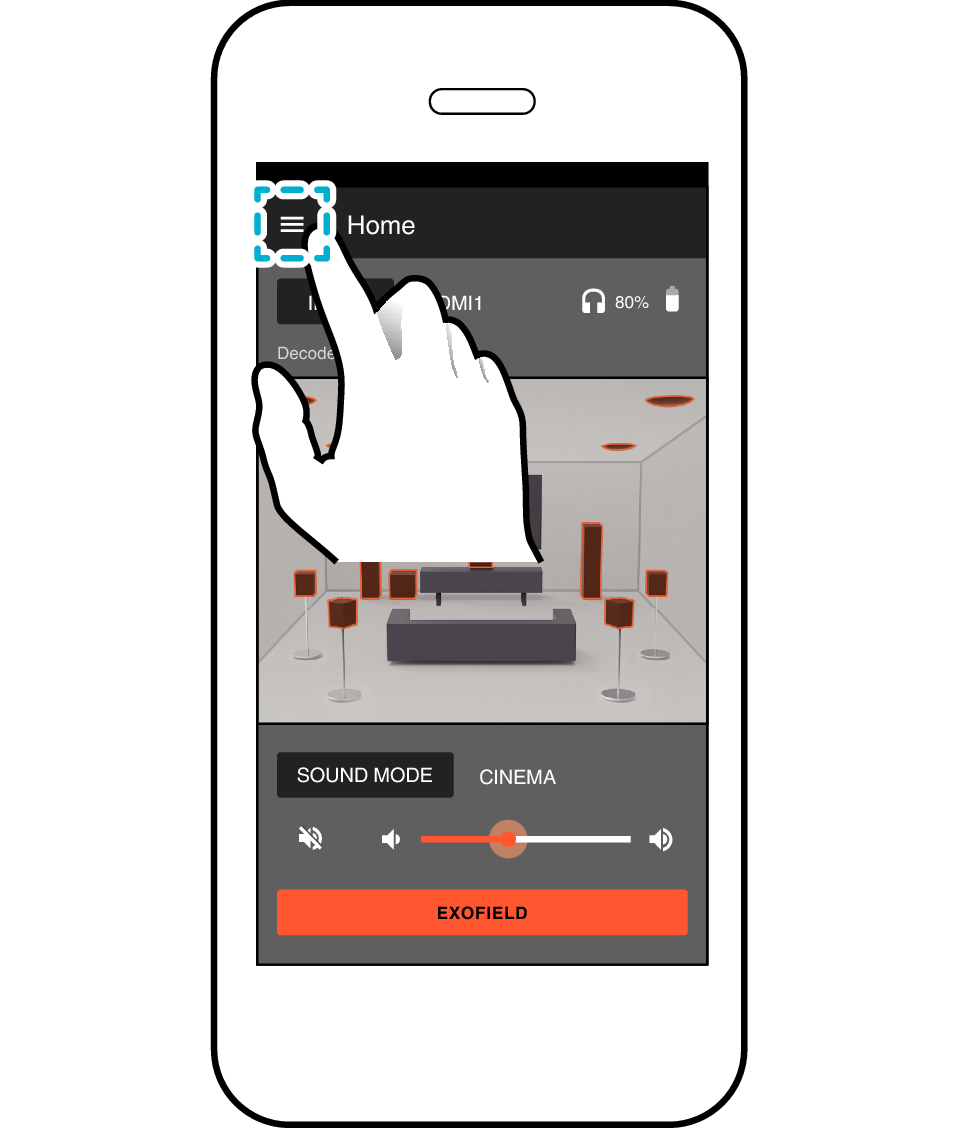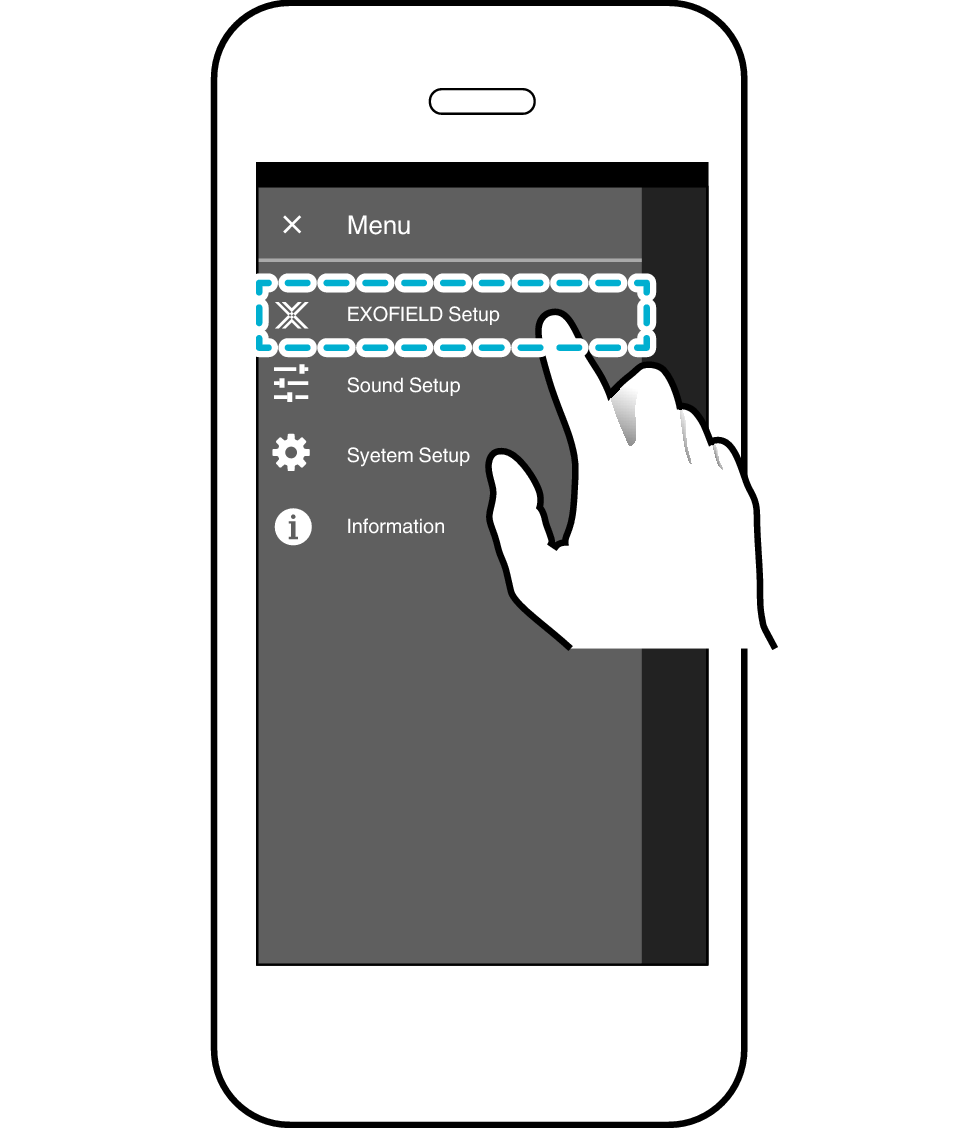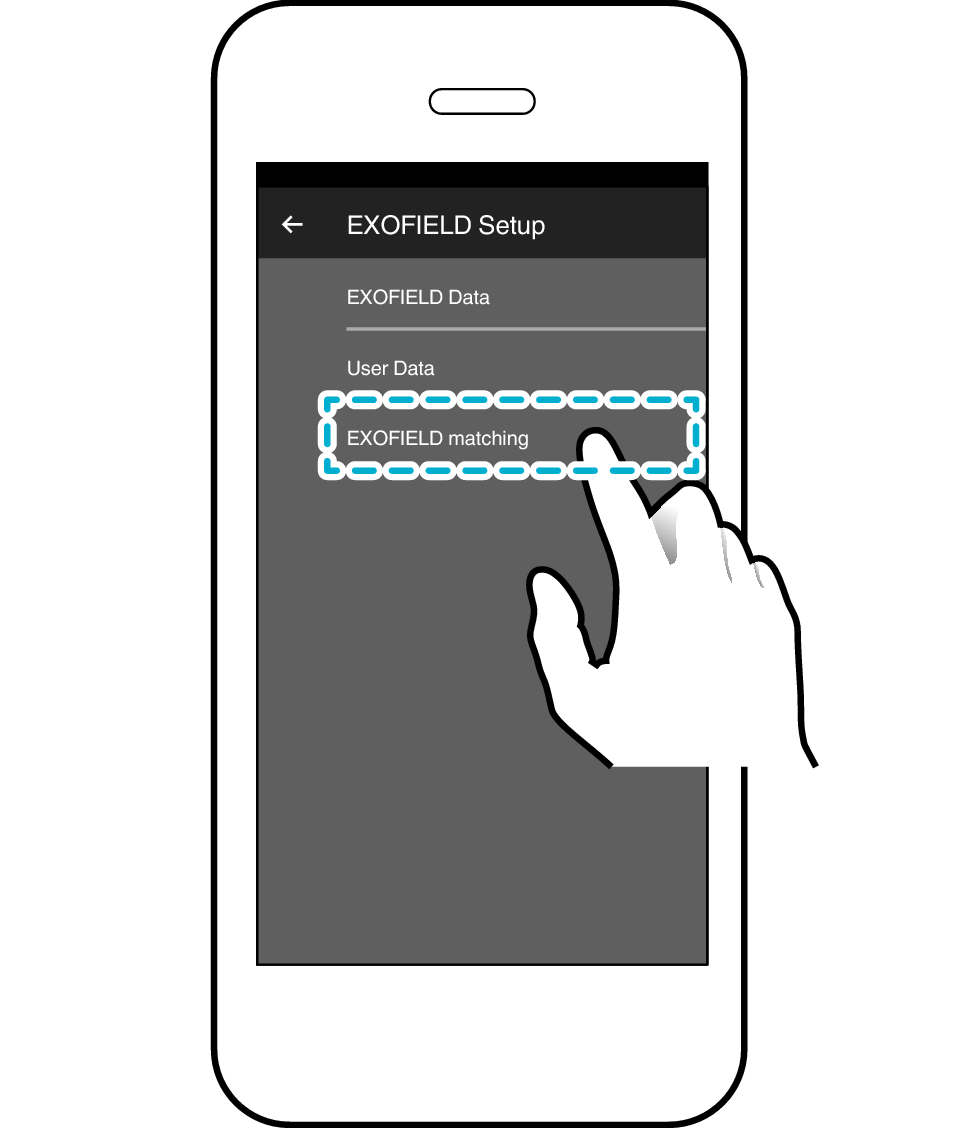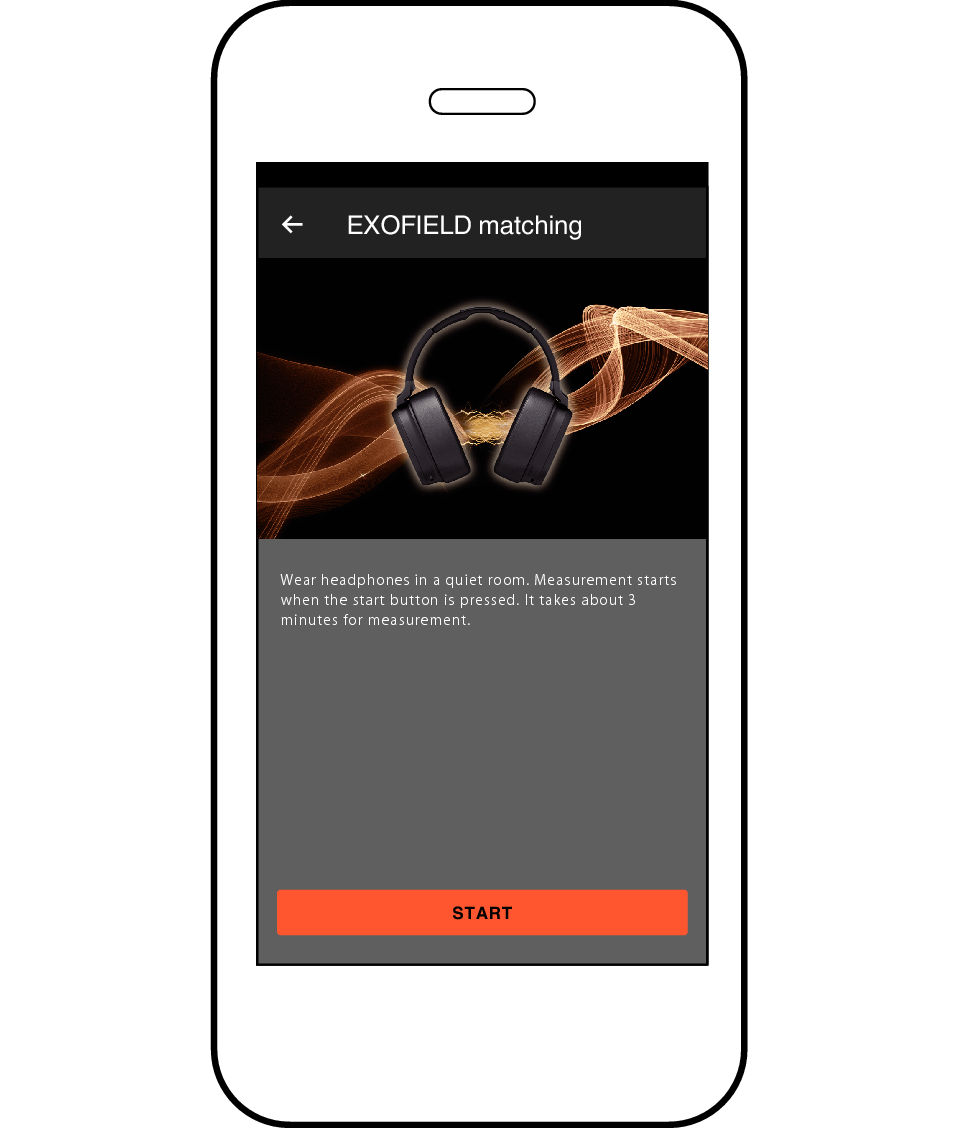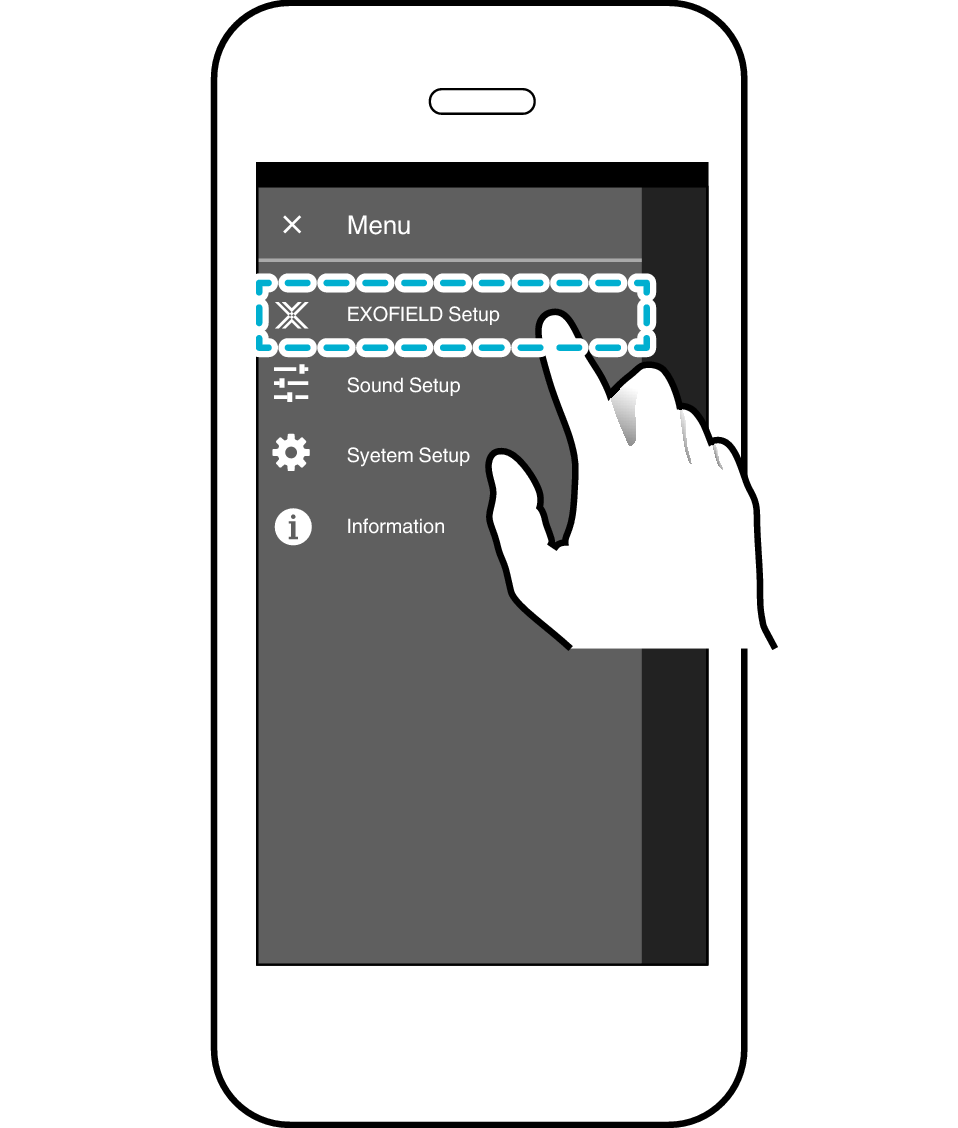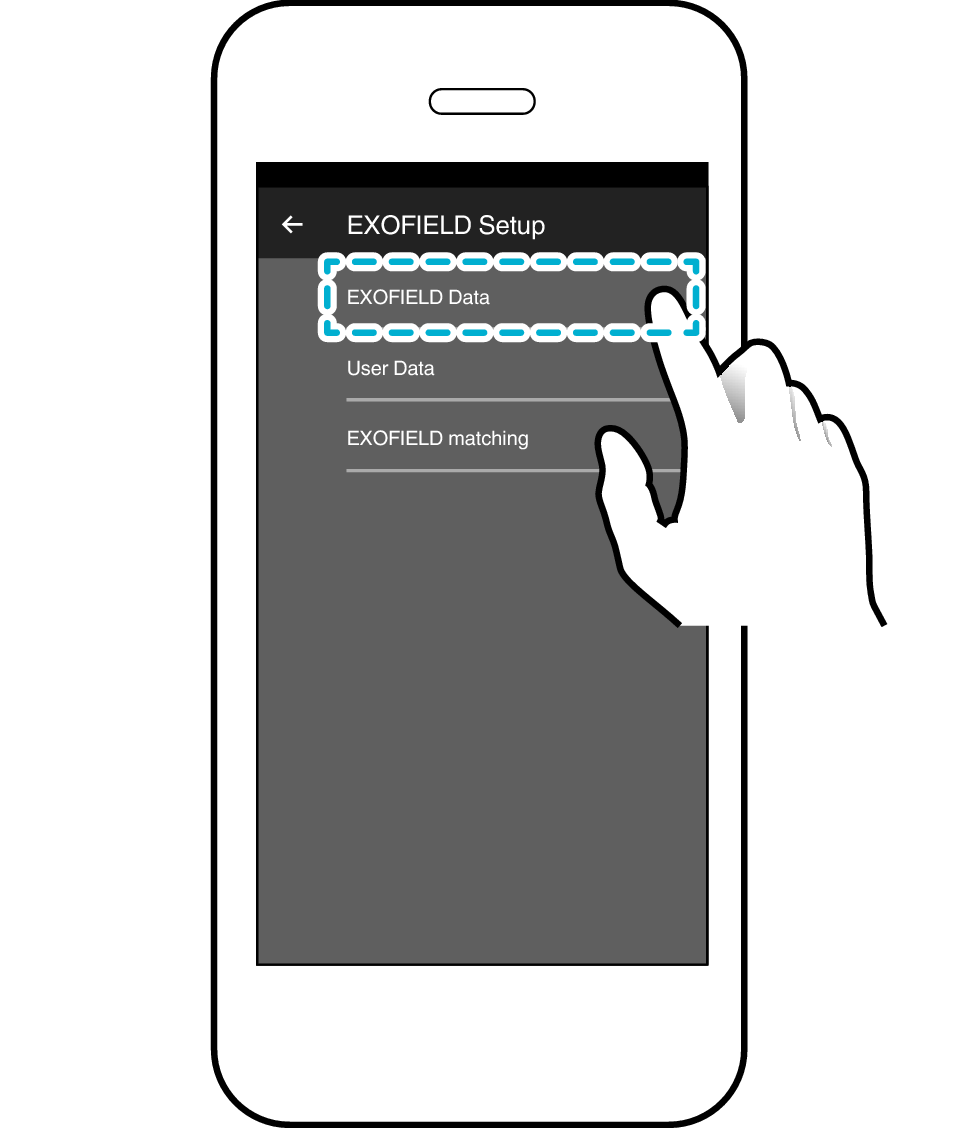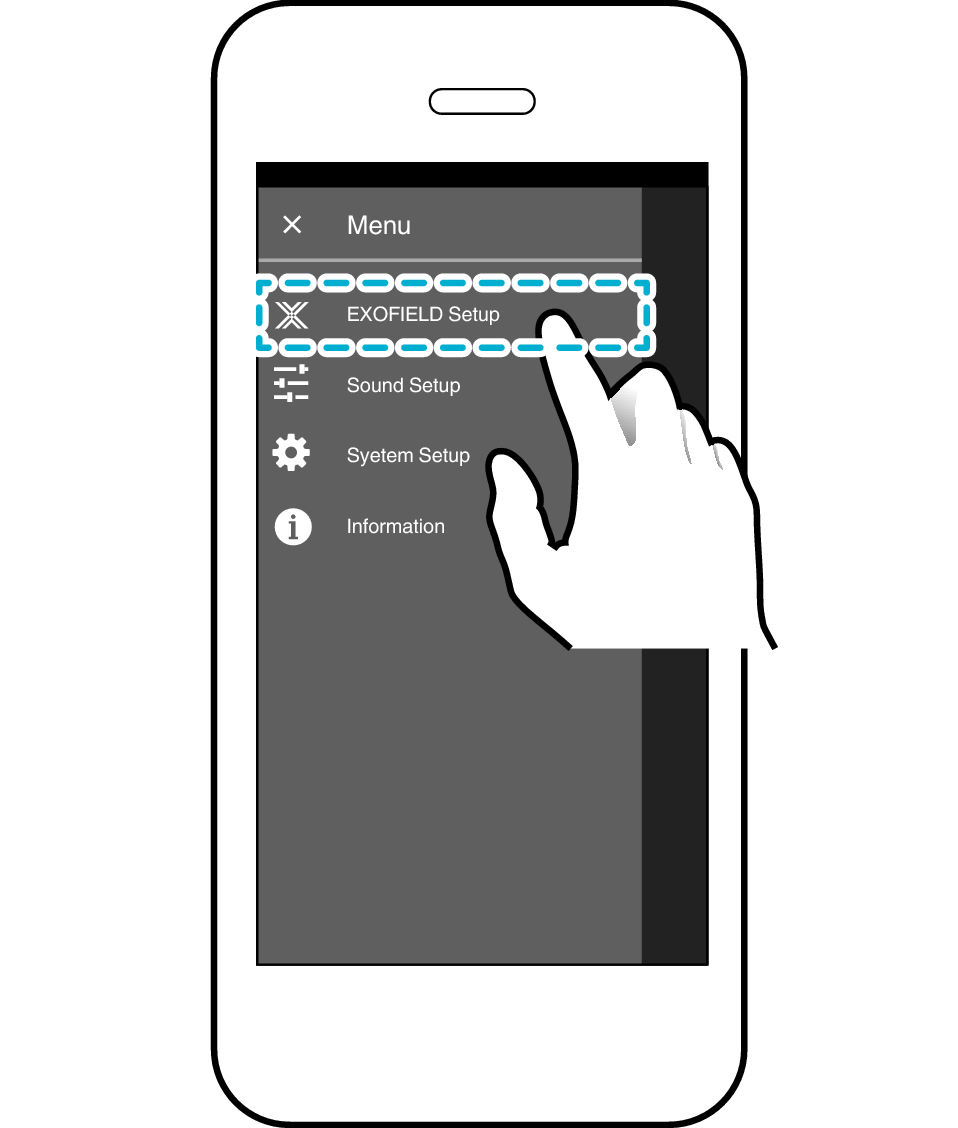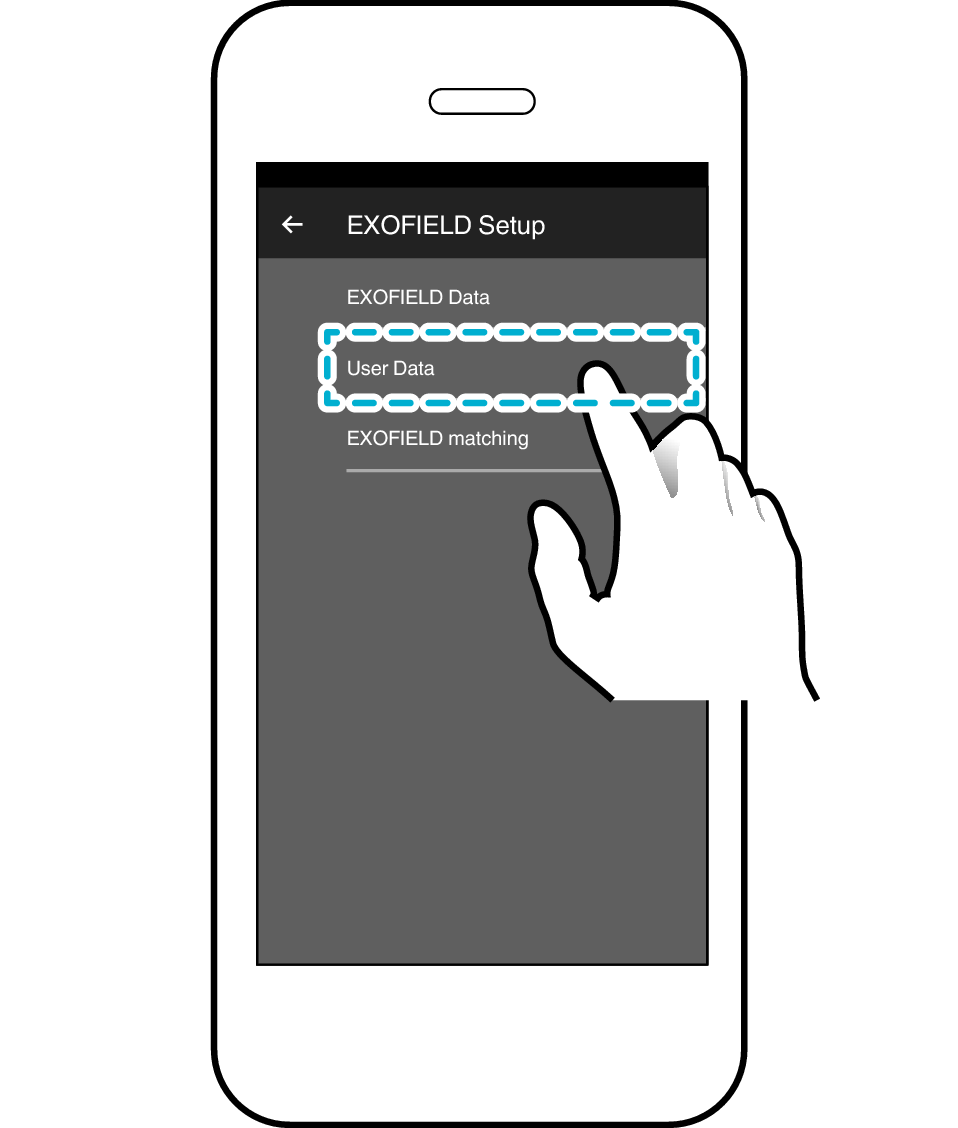> Dodatkowe zastosowania > Korzystanie z funkcji EXOFIELD
Korzystanie z funkcji EXOFIELD
Aby prawidłowo korzystać z procesora, konieczne jest utworzenie danych EXOFIELD po zmierzeniu osobistych cech, gdy użytkownik ma na uszach słuchawki.
Poniżej znajduje się ogólny opis pomiaru EXOFIELD, przesyłania danych do procesora oraz funkcji zarządzania danymi.
* Aby przeprowadzić pomiar EXOFIELD, konieczne jest uprzednie podłączenie procesora do słuchawek za pomocą dołączonego do zestawu kabla instalacyjnego oraz do smartfona przez BLUETOOTH. Aby uzyskać więcej informacji, patrz EXOFIELD Pomiar (EXOFIELD matching).
Pierwszy pomiar (gdy nie ma żadnych danych użytkownika)
Stuknij przycisk [START MATCHING] na ekranie głównym, aby przejść do ekranu pomiaru.
Kolejne pomiary (gdy dostępny jest co najmniej jeden zestaw danych użytkownika)
Z menu na ekranie głównym stuknij „EXOFIELD matching” pod „EXOFIELD Setup”, aby przejść do ekranu pomiaru.
Przełączanie danych EXOFIELD
Z menu na ekranie głównym stuknij „EXOFIELD Data” pod „EXOFIELD Setup”, aby przejść do ekranu przełączania między danymi EXOFIELD.
Stukanie w „EXOFIELD Data” w aplikacji pozwala na przełączanie między danymi EXOFIELD zapisanymi w aplikacji.
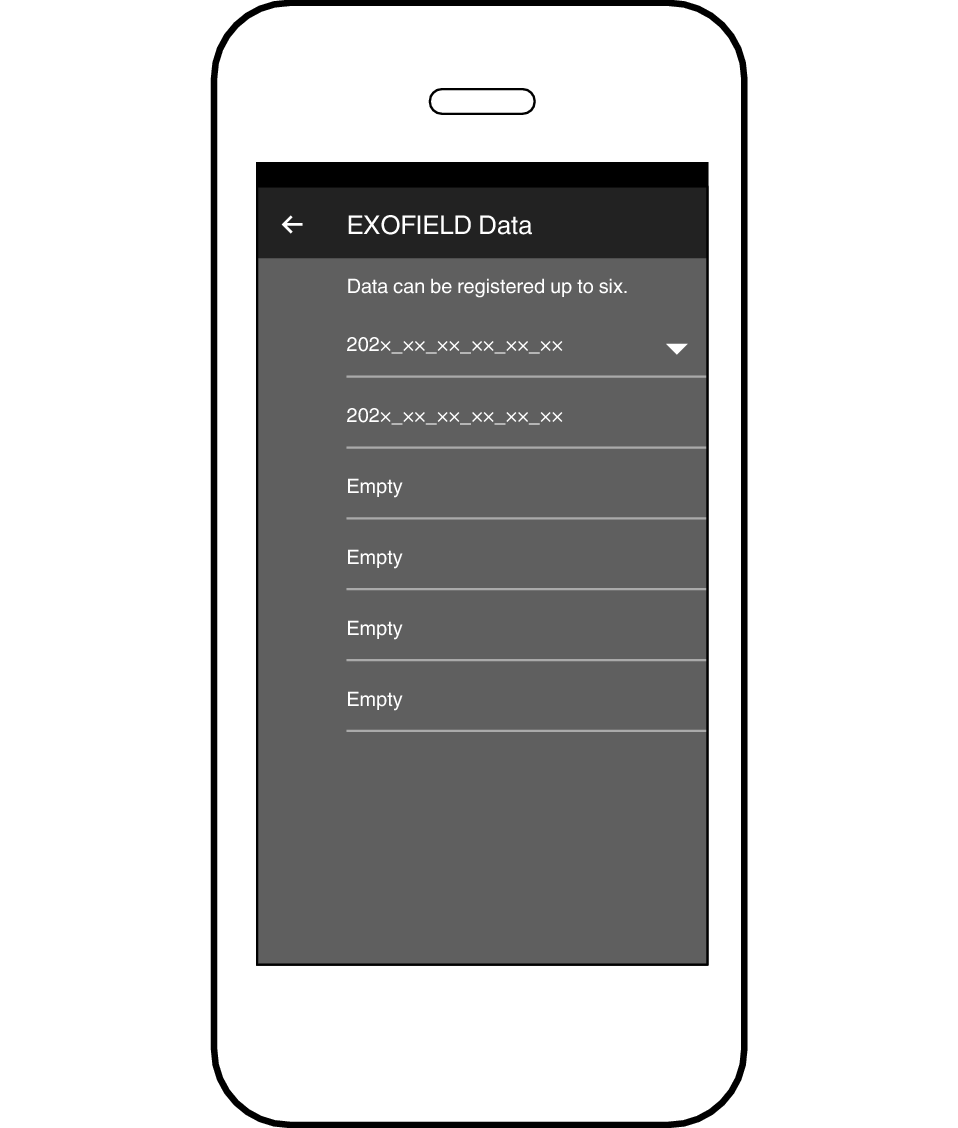
Jednocześnie zapisanych może być maksymalnie 6 zestawów danych EXOFIELD.
Edycja danych EXOFIELD
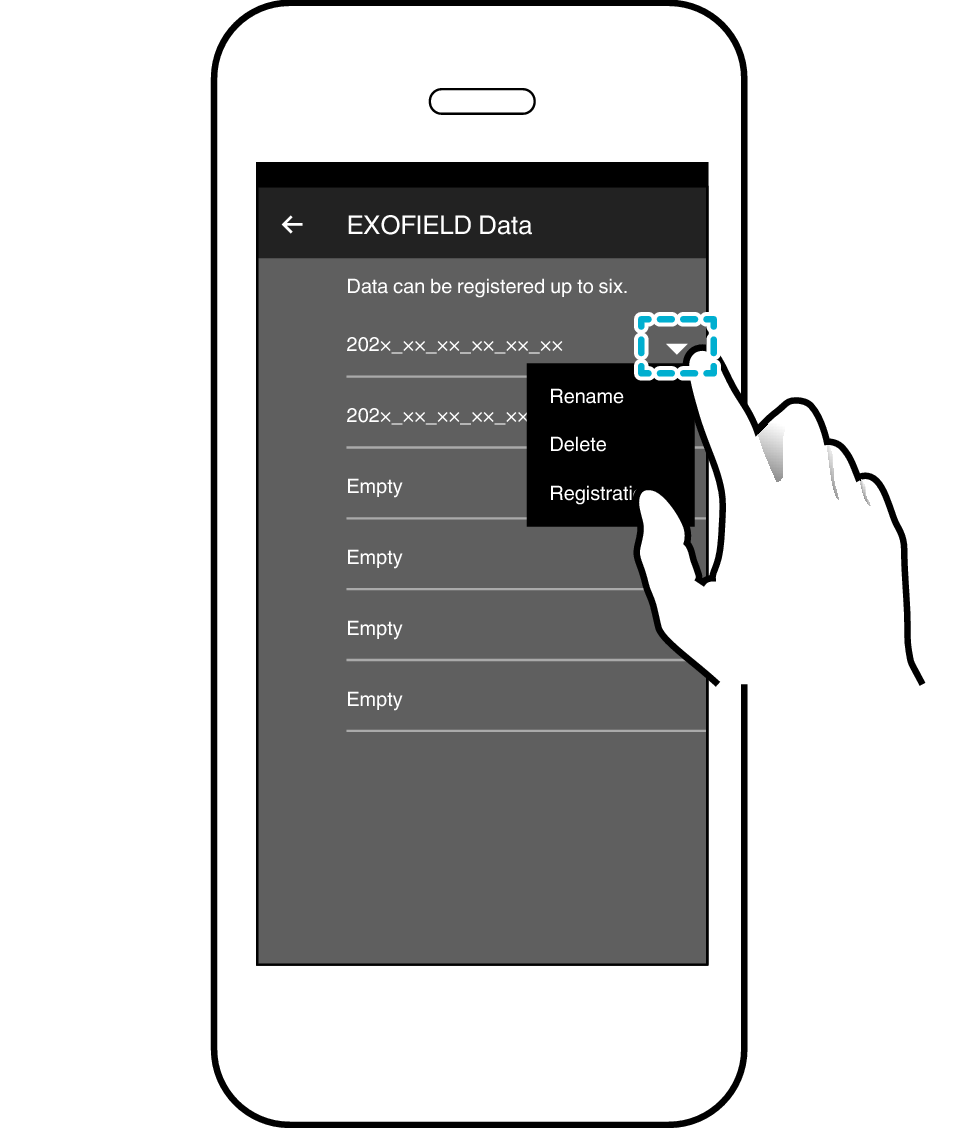
Rename
Pozwala na zmianę nazwy pliku danych EXOFIELD.
Delete
Powoduje usunięcie danych EXOFIELD. Usunięcie pliku danych powoduje automatyczne przesunięcie następnego pliku w górę listy.
Registration
Powoduje przesłanie danych EXOFIELD do procesora jako danych użytkownika.
Przełączanie danych użytkownika
Z menu na ekranie głównym stuknij „User Data” pod „EXOFIELD Setup”, aby przejść do ekranu przełączania między danymi użytkownika.
Stukanie w „User Data” w aplikacji pozwala na przełączanie między danymi użytkownika zapisanymi w procesorze.
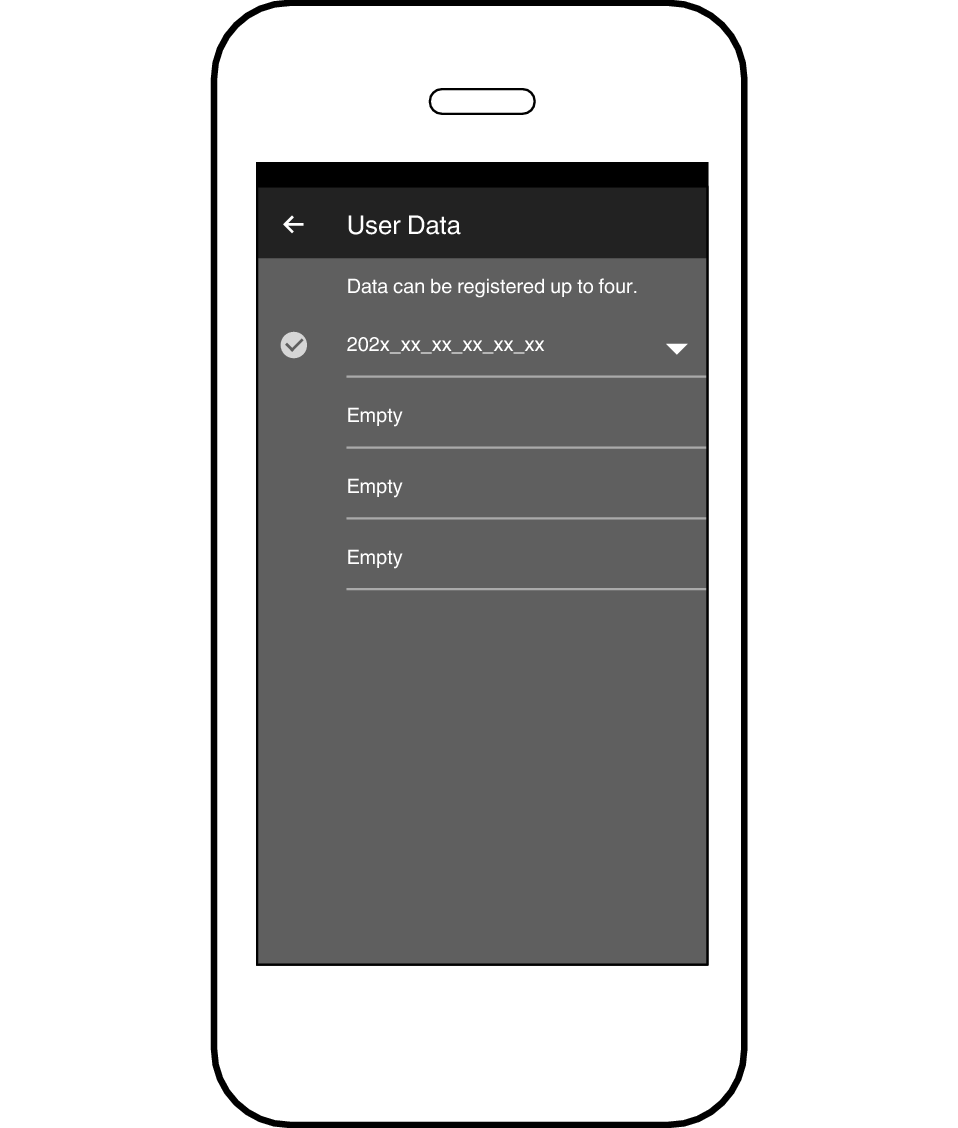
Można również przełączać dane użytkownika przyciskiem [USER DATA] na procesorze.
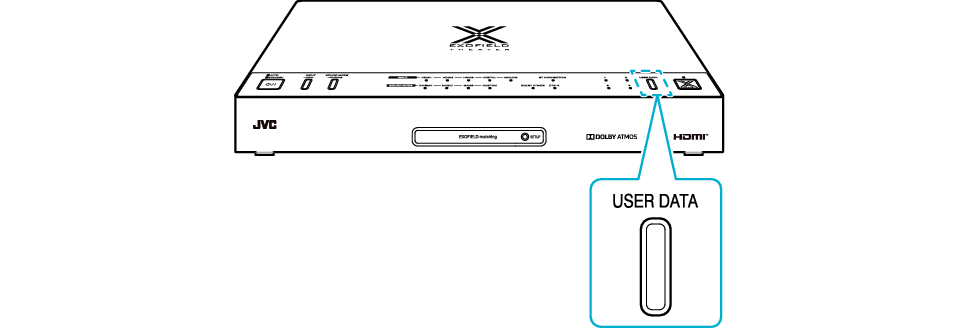
Dane użytkownika to zbiorczy termin określający dane skonfigurowane dla poszczególnych użytkowników, takie jak dane pomiarowe EXOFIELD oraz ustawienia korektora dźwięku.
Zapisane mogą być maksymalnie 4 zestawy danych użytkownika.
Edycja danych użytkownika
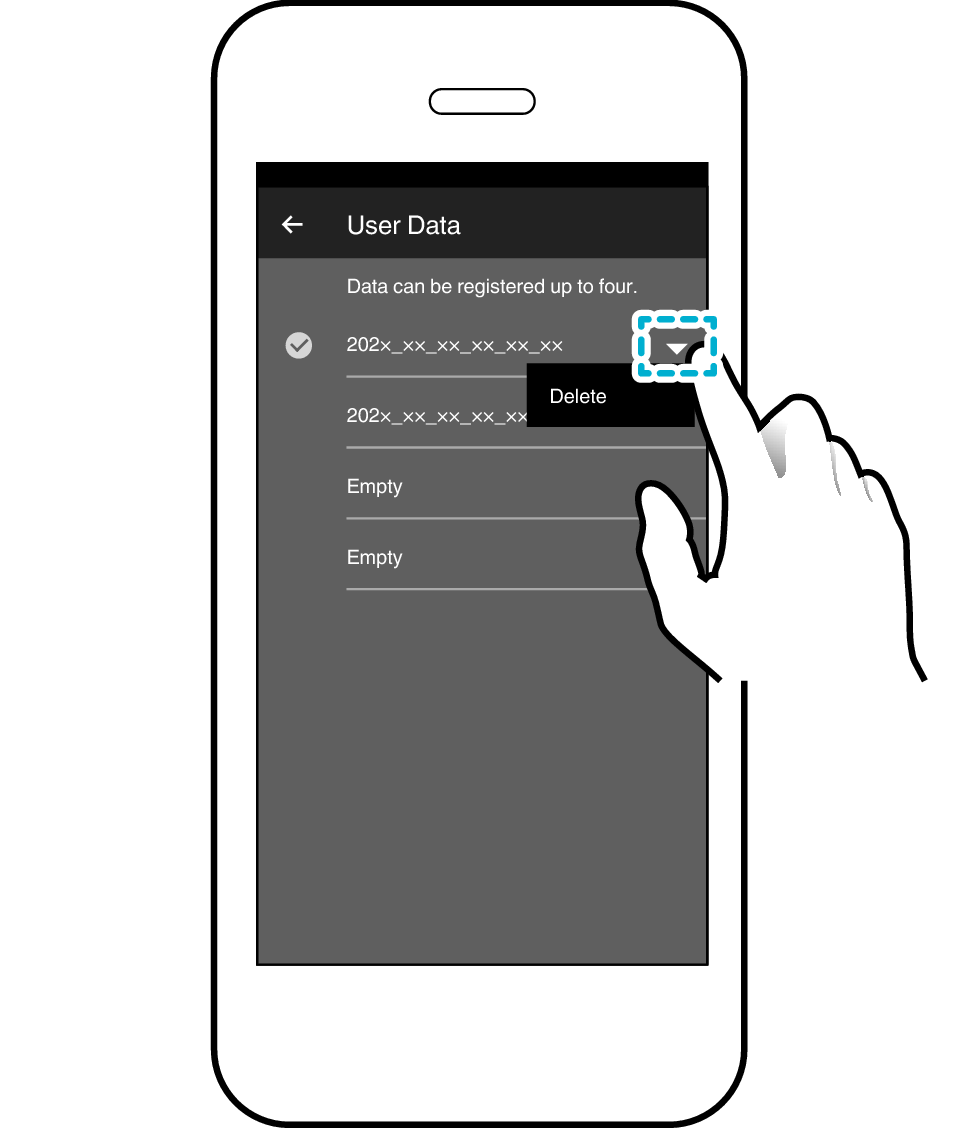
Delete
Powoduje usunięcie danych użytkownika. Po usunięciu danych pole jest puste.
Dane użytkownika można tylko usunąć.
Nie można zmieniać nazw plików danych użytkownika. Aby zmienić nazwę pliku danych EXOFIELD, zrób to przed jego przesłaniem do procesora.